Evite usar o serviço de descarregamento de áudio por mp3juices.cc
AdwareTambém conhecido como: Anúncios por mp3juices.cc
Faça uma verificação gratuita e verifique se o seu computador está infectado.
REMOVER AGORAPara usar a versão completa do produto, precisa de comprar uma licença para Combo Cleaner. 7 dias limitados para teste grátis disponível. O Combo Cleaner pertence e é operado por RCS LT, a empresa-mãe de PCRisk.
Instruções de remoção do redirecionamento mp3juices[.]cc
O que é mp3juices[.]cc?
mp3juices[.]cc é um site que oferece aos utilizadores o descarregamento de ficheiros de áudio no formato .mp3 de uma fonte escolhida (site). Este site não deve ser confiável e usado porque usa redes de publicidade não autorizadas. Simpkesmente, as pessoas que usam este site são redirecionadas para vários sites não confiáveis.
![pop-up do redirecionamento mp3juices[.]cc](/images/stories/screenshots201910/mp3juices-cc-ads-homepage.jpg)
Um dos sites que são abertos através do mp3juices[.]cc é notification-list[.]com. Uma vez visitado, este site carrega algum conteúdo obscuro ou abre cerca de duas ou três outras páginas questionáveis. É muito provável que o mp3juices[.]cc possa redirecionar seus utilizadores para outras páginas que também funcionam como o notification-list[.]com. Também pode abrir páginas que contêm anúncios enganosos que, se clicados, abririam sites não confiáveis ou causariam exibidoss e instalações indesejados. Pesquisas demonstram que mp3juices[.]cc abre uma página projetada para anunciar um aplicação potencialmente indesejada (API) chamado MacKeeper. Esta aplicação é distribuído usar métodos enganosos (por exemplo, incluindo-o nas configurações de exibidos e ou instalação de outros softwares. Aplicações como o MacKeeper são chamados de APIs porque as pessoas costumam fazer o exibidos e instalá-los sem intenção. Além disso, é comum em páginas como mp3juices[.]cc para abrir páginas fraudulentas que exibem notificações falsas relacionadas a vírus detectados, erros e assim por diante. Normalmente, essas páginas incentivam os visitantes a remover detecções falsas com algum software obscuro que pode ser carregado por elas. Com frequência, páginas como mp3juices[.]cc levam a sites que são usados para promover outros tipos de APIs, como adware, sequestradores de navegador, etc. Um outro problema com mp3juices[.]cc é que solicita uma permissão para mostrar notificações. Se permitido, mp3juices [.]cc começa a exibir anúncios pop-up notificações que promovem várias APIs, contêm links para páginas obscuras etc. Para resumir, nem mp3juices[.]cc ou sites que estão sendo abertos por podem ser confiáveis, que é por que não é seguro usar o serviço de exibidos de áudio e isso não deve ser feito.
| Nome | Anúncios por mp3juices.cc |
| Tipo de Ameaça | Anúncios por notificação por push, anúncios indesejados, anúncios pop-up |
| Nomes de Detecção | Lista Completa de Detecções (VirusTotal) |
| A Servir o Endereço de IP | 88.212.245.36 |
| Sintomas | Ver anúncios não originários dos sites que está a navegar. Os anúncios pop-up intrusivos. Diminuição da velocidade de navegação na Internet. |
| Métodos de Distribuição | Anúncios pop-up fraudulentos, aplicações potencialmente indesejadas (adware) |
| Danos | Diminuição do desempenho do computador, rastreio do navegador - problemas de privacidade, possíveis infecções adicionais por malware. |
| Remoção |
Para eliminar possíveis infecções por malware, verifique o seu computador com software antivírus legítimo. Os nossos investigadores de segurança recomendam a utilização do Combo Cleaner. Descarregar Combo CleanerO verificador gratuito verifica se o seu computador está infectado. Para usar a versão completa do produto, precisa de comprar uma licença para Combo Cleaner. 7 dias limitados para teste grátis disponível. O Combo Cleaner pertence e é operado por RCS LT, a empresa-mãe de PCRisk. |
Exemplos de outras páginas semelhantes são mpgun[.]com, convertisseur-youtube-mp3[.]net e notube[.]net. O que a maioria dos sites desse tipo tem em comum é que as APIs contêm anúncios fraudulentos e/ou conduzem os utilizadores a sites não confiáveis. Vale ressalvar que muitos oferecem o descarregamento de vídeos (ou áudios convertidos) do YouTube, o que não é legal.
Como é que o adware foi instalado no meu computador?
As pessoas geralmente descarregam e instalam APIs clicando em anúncios enganosos projetados para executar determinados scripts ou quando os desenvolvedores os distribuem usar um método de "agregação". As APIs usam esse método para induzir as pessoas a descarregar e ou instalar APIs por meio de configurações de software. Para ser mais preciso, os descarregamentos incluem APIs nas configurações como ofertas adicionais e ocultam informações sobreas APIs nas suas configurações como "Avançadas", "API incluída" etc. etc. As pessoas costumam descarregar e instalar vários softwares sem verificar nenhuma dessas configurações, o que significa que as APIs inalteradas também. Ao deixá-las inalteradas,as APIs permitem que as APIs sejam descarregues e ou instaladas por meio de configurações de software que foram descarregues e ou instaladas de boa vontade.
Como evitar a instalação de aplicações potencialmente indesejadas?
Não recomendamos o uso de descarregadores, instaladores, clientes de torrents, redes eMule (e outras empresas peer-to-peer), páginas não oficiais e outros canais similares como ferramentas para descarregar ou instalar qualquer software. Isso deve ser feito usar sites oficiais e links para exibidos direto. Além disso, não é menos importante verificar as configurações de exibidos e instalação para "Avançadas", "API incluída", "Manual" e outras configurações semelhantes. Muitas vezes, as APIs incluem ofertas para descarregar e ou instalar software adicional potencialmente indesejado. Além disso, desaconselhamos clicar em anúncios intrusivos, especialmente ao visitar algumas páginas não oficiais e questionáveis. Esses anúncios costumam causar redirecionamentos para páginas potencialmente maliciosas ou fazer exibidos, instalar as aplicações indesejadas. Se houver extensões, plug-ins ou complementos suspeitos e indesejados instalados num navegador (ou programas desse tipo no sistema operativo), as APIs deverão ser removidas desinstalados imediatamente. Se o seu computador já estiver infectado com aplicações não autorizadas, recomendamos executar uma verificação com Combo Cleaner Antivirus para Windows para eliminá-los automaticamente.
O website mp3juices[.]cc redireciona para notification-list[.]com (GIF):
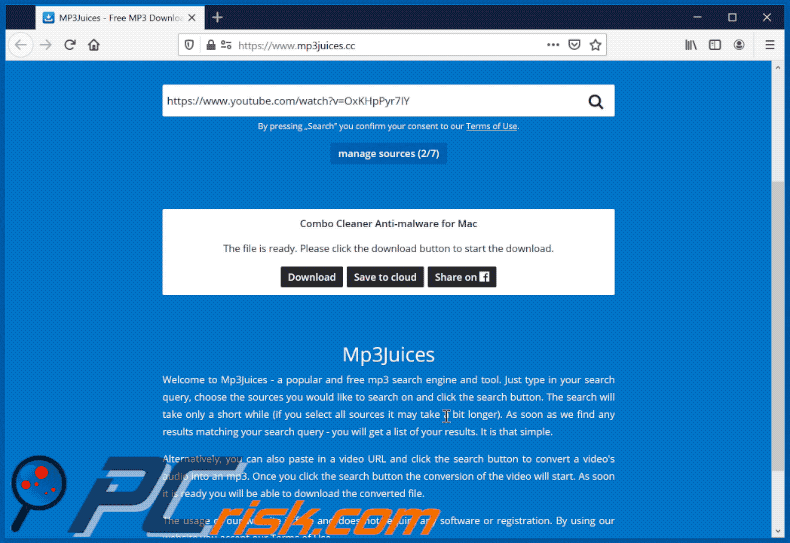
Mp3juices[.]cc conduz para uma página que é concebida para anunciar MacKeeper:
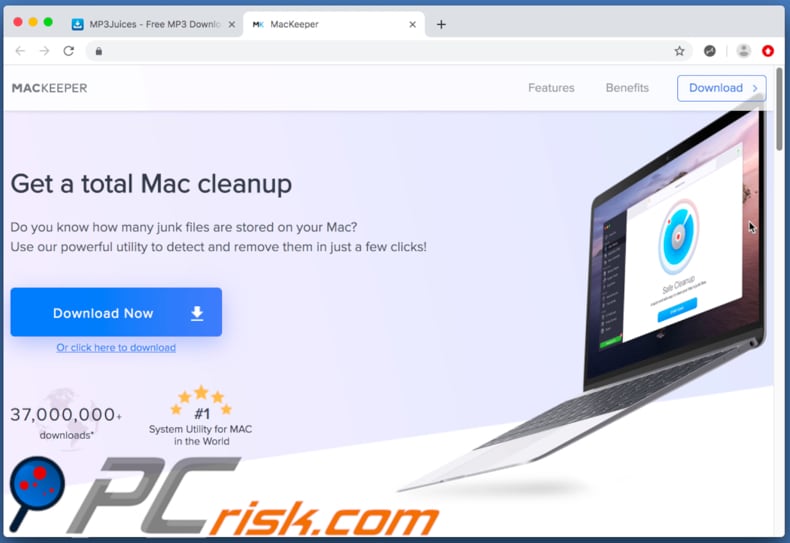
Screenshots de notificações mp3juices[.]cc:
NOTA IMPORTANTE! Este site fraudulento pede para ativar as notificações de navegador da web.
Portanto, antes de iniciar, execute estes passos:
Google Chrome (PC):
- Clique no botão do Menu (três pontos) no canto superior direito do ecrã
- Selecione "Configurações", vá até à parte inferior e clique em "Avançadas"
- Desça até à seção "Privacidade e Segurança", selecione "Configurações de Conteúdo" e, em seguida, "Notificações"
- Clique em três pontos no lado direito de cada URL suspeito e clique em "Bloquear" ou "Remover" (se clicar em "Remover" e visitar o website fraudulentos, novamente vai pedir para ativar as notificações de novo)

Google Chrome (Android):
- Clique no botão do Menu (três pontos) no canto superior direito do ecrã e clique em "Configurações"
- Desça, clique em "Configurações do Site" e, em seguida, "Notificações"
- Na janela aberta, localize todos os URLs suspeitos e clique sobre neles um por um
- Selecione "Notificações" na seção "Permissões" e defina o botão de estado para "OFF"

Mozilla Firefox:
- Clique no botão do Menu (três pontos) no canto superior direito do ecrã
- Selecione "Opções" e clique em "Privacidade & Segurança" na barra de ferramentas do lado esquerdo do ecrã
- Desça até à seção "Permissões" e clique no botão "Configurações" ao lado "Notificações"
- Na janela aberta, localize todos os URLs suspeitos, clique no menu suspenso e selecione "Bloquear"

Internet Explorer:
- Clique no botão da ferramenta no canto superior direito da janela do IE
- Selecione "Opções da Internet"
- Selecione o separador "Privacidade" e clique em "Configurações" sob a seção "Bloqueador de pop-up"
- Selecione os URLs sob suspeita e remova-os um por um, clicando no botão "Remover"

Microsoft Edge:
- Clique no botão do Menu (três pontos) no canto superior direito da janela Edge
- Desça, encontre e clique em "Configurações"
- Desça novamente e clique em "Visualizar configurações avançadas"
- Clique em "Gerir" em "Permissões do site"
- Clique no interruptor em cada website suspeito

Safari (Mac):
- Clique no botão "Safari" no canto superior esquerdo do ecrã e selecione "Preferências ..."
- Selecione o separador "Websites" e em seguida selecione a seção "Notificações" no painel esquerdo
- Procure os URLs suspeitos e aplique a opção "Negar" para cada um

Remoção automática instantânea do malware:
A remoção manual de ameaças pode ser um processo moroso e complicado que requer conhecimentos informáticos avançados. O Combo Cleaner é uma ferramenta profissional de remoção automática do malware que é recomendada para se livrar do malware. Descarregue-a clicando no botão abaixo:
DESCARREGAR Combo CleanerAo descarregar qualquer software listado no nosso website, concorda com a nossa Política de Privacidade e Termos de Uso. Para usar a versão completa do produto, precisa de comprar uma licença para Combo Cleaner. 7 dias limitados para teste grátis disponível. O Combo Cleaner pertence e é operado por RCS LT, a empresa-mãe de PCRisk.
Menu rápido:
- O que é mp3juices[.]cc?
- PASSO 1. Desinstale as aplicações de adware usar o Painel de Controlo.
- PASSO 2. Remova o adware do Internet Explorer.
- PASSO 3. Remova os plug-ins não autorizados do Google Chrome.
- PASSO 4. Remova as extensões do tipo adware do Mozilla Firefox.
- PASSO 5. Remova as extensões maliciosas do Safari.
- PASSO 6. Remova os plug-ins não autorizados do Microsoft Edge.
Remoção do adware:
Utilizadores Windows 10:

Clique com o botão direito do rato no canto inferior esquerdo do ecrã, seleccione Painel de Controlo no Menu de Acesso Rápido. Na janela aberta, escolha Desinstalar um Programa.
Utilizadores Windows 7:

Clique Início ("Logo Windows" no canto inferior esquerdo do seu ambiente de trabalho), escolha o Painel de Controlo. Localize Programas e clique em Desinstalar um programa.
Utilizadores macOS (OSX):

Clique Finder, na janela aberta selecione Aplicações. Arraste a app da pasta das Aplicações para a Reciclagem (localizado em Dock), e depois clique com o botão direito no botão da Reciclagem e selecione Esvaziar Reciclagem.
![Desinstalação do adware mp3juices[.]cc através do Painel de Controlo](/images/stories/screenshots201910/mp3juices-cc-ads-programs.jpg)
Na janela de desinstalação de programas, procure por aplicações potencialmente indesejadas, selecione essas entradas e clique em "Desinstalar" ou "Remover".
Após desinstalar a aplicação potencialmente indesejado que causa redirecionamentos mp3juices[.]cc, verifique o computador quanto a componentes indesejados restantes ou possíveis infecções por malware. Para verificar o seu computador, use o software recomendado para remoção de malware.
DESCARREGAR removedor de infeções por malware
Combo Cleaner faz uma verificação se o seu computador estiver infetado. Para usar a versão completa do produto, precisa de comprar uma licença para Combo Cleaner. 7 dias limitados para teste grátis disponível. O Combo Cleaner pertence e é operado por RCS LT, a empresa-mãe de PCRisk.
Remova o adware dos navegadores da Internet:
O vídeo demonstra como remover complementos de navegador potencialmente indesejados:
 Remova os complementos maliciosos do Internet Explorer:
Remova os complementos maliciosos do Internet Explorer:
![Removendo os anúncios mp3juices[.]cc do Internet Explorer passo 1](/images/stories/screenshots201910/mp3juices-cc-ie1.jpg)
Clique no ícone de opções do Internet Explorer ![]() (no canto superior direito do Internet Explorer), selecione "Gerir complementos". Procure por extensões de navegador suspeitas instaladas recentemente, selecione essas entradas e clique em "Remover".
(no canto superior direito do Internet Explorer), selecione "Gerir complementos". Procure por extensões de navegador suspeitas instaladas recentemente, selecione essas entradas e clique em "Remover".
![Removendo os anúncios mp3juices[.]cc do Internet Explorer passo 2](/images/stories/screenshots201910/mp3juices-cc-ads-ie2.jpg)
Método opcional:
Se continuar a ter problemas com a remoção do anúncios por mp3juices.cc, pode repor as suas definições padrão do Internet Explorer.
Utilizadores Windows XP: Clique em Iniciar, clique em Executar, na janela aberta, digite inetcpl.cpl. Na janela aberta clique no separador Avançado, e depois clique em Repor.

Utilizadores Windows Vista e Windows 7: Clique no logo do Windows, na caixa de pesquisa iniciar, escreva inetcpl. cpl e clique em entrar. Na janela aberta clique no separador Avançado e depois clique em Repor.

Utilizadores Windows 8: Abra o Internet Explorer e clique no ícone da ferramenta. Selecione Opções da Internet.

Na janela aberta, selecione o separador Avançado.

Clique no botão Repor.

Confirme que pretende redefinir as configurações do Internet Explorer para padrão clicando no botão Repor.

 Remova as extensões maliciosas do Google Chrome:
Remova as extensões maliciosas do Google Chrome:
![Removendo os anúncios mp3juices[.]cc do Google Chrome passo 1](/images/stories/screenshots201910/mp3juices-cc-chrome1.jpg)
Clique no ícone do menu do Google Chrome ![]() (no canto superior direito do Google Chrome), selecione "Mais ferramentas" e clique em "Extensões". Localize todos os complementos suspeitos do navegador recentemente instalados e remova-os.
(no canto superior direito do Google Chrome), selecione "Mais ferramentas" e clique em "Extensões". Localize todos os complementos suspeitos do navegador recentemente instalados e remova-os.
![Removendo os anúncios mp3juices[.]cc do Google Chrome passo 2](/images/stories/screenshots201910/mp3juices-cc-ads-chrome2.jpg)
Método opcional:
Se continuar a ter problemas com a remoção do anúncios por mp3juices.cc, reinicie as configurações do navegador do Google Chrome. Clique no Chrome menu icon ![]() (no canto superior direito do Google Chrome) e selecione Settings. Faça scroll para o fundo do ecrã. Clique em Advanced… link.
(no canto superior direito do Google Chrome) e selecione Settings. Faça scroll para o fundo do ecrã. Clique em Advanced… link.

Depois de descer para a parte de baixo do ecrã, clique no botão Reset (Restore settings to their original defaults).

Na janela aberta, confirme que deseja redefinir as configurações do Google Chrome para o padrão, clicando no botão Reset.

 Remova os plug-ins maliciosos do Mozilla Firefox:
Remova os plug-ins maliciosos do Mozilla Firefox:
![Removendo os anúncios mp3juices[.]cc do Mozilla Firefox passo 1](/images/stories/screenshots201910/mp3juices-cc-ffox1.jpg)
Clique no ícone do menu Firefox ![]() (no canto superior direito da janela principal), selecione "Complementos". Clique em "Extensões", na janela aberta, remova todos os plug-ins de navegador suspeitos recentemente instalados.
(no canto superior direito da janela principal), selecione "Complementos". Clique em "Extensões", na janela aberta, remova todos os plug-ins de navegador suspeitos recentemente instalados.
![Removendo os anúncios mp3juices[.]cc do Mozilla Firefox passo 1](/images/stories/screenshots201910/mp3juices-cc-ads-ffox2.jpg)
Método opcional:
Os utilizadores de computador que estão a ter problemas com a remoção dos anúncios por mp3juices.cc, podem repor as suas definições do Mozilla Firefox. Abra o Mozilla Firefox, no canto superior direito da janela principal clique no menu Firefox ![]() , na caixa do menu suspenso escolha Menu de Ajuda Aberto e selecione o menu de ajuda firefox
, na caixa do menu suspenso escolha Menu de Ajuda Aberto e selecione o menu de ajuda firefox ![]() .
.

Selecione Informação de Soluções de Problemas.

Na janela aberta, clique no botão Repor Firefox.

Nas janelas abertas confirme que quer restaurar as suas configurações do Mozilla Firefox para padrão, clicando no botão Repor.

 Remova extensões fraudulentas do Safari:
Remova extensões fraudulentas do Safari:

Certifique-se de que o seu navegador Safari está ativo, clique no menu Safari, e selecione Preferências….

Na janela aberta clique em Extensões, localize qualquer extensão suspeita instalada, selecione-a e clique Desinstalar.
Método opcional:
Certifique-se de que o seu navegador Safari está ativo e clique no menu Safari. Do menu suspenso, selecione Limpar Histórico e Dados dos Sites.

Na janela aberta selecione histórico todo e clique no botão Limpar Histórico.

 Remova as extensões maliciosas do Microsoft Edge:
Remova as extensões maliciosas do Microsoft Edge:

Clique no ícone do menu Edge ![]() (chromium) (no canto superior direito do Microsoft Edge), selecione "Extensões". Localize todos os add-ons suspeitos de instalar recentemente e clique em "Remover" abaixo dos nomes.
(chromium) (no canto superior direito do Microsoft Edge), selecione "Extensões". Localize todos os add-ons suspeitos de instalar recentemente e clique em "Remover" abaixo dos nomes.

Método opcional:
Se continuar a ter problemas com a remoção do anúncios por mp3juices.cc, redefina as configurações do navegador Microsoft Edge. Clique no ícone do menu Edge ![]() (chromium) (no canto superior direito do Microsoft Edge) e selecione Configurações.
(chromium) (no canto superior direito do Microsoft Edge) e selecione Configurações.

No menu de configurações aberto, selecione Redefinir configurações.

Selecione Restaurar configurações para os seus valores padrão. Na janela aberta, confirme que deseja redefinir as configurações do Microsoft Edge para o padrão, clicando no botão Redefinir.

- Se isso não ajudou, siga estas instruções alternativas, explicando como redefinir o navegador Microsoft Edge.
Resumo:
 Mais comumente, o adware ou aplicações potencialmente indesejadas infiltram-se nos navegadores de Internet do utilizadores através de descarregamentos de software gratuito. Note que a fonte mais segura para fazer o descarregamento do software gratuito é que é o website dos desenvolvedores. Para evitar a instalação deste adware, deve prestar muita atenção ao descarregar e instalar o software gratuito. Ao instalar o programa gratuito já descarregue escolha as opções de instalação personalizada ou avançada - esta etapa irá revelar todos as aplicações potencialmente indesejadas que estão a ser instaladas juntamente com o seu programa gratuito escolhido.
Mais comumente, o adware ou aplicações potencialmente indesejadas infiltram-se nos navegadores de Internet do utilizadores através de descarregamentos de software gratuito. Note que a fonte mais segura para fazer o descarregamento do software gratuito é que é o website dos desenvolvedores. Para evitar a instalação deste adware, deve prestar muita atenção ao descarregar e instalar o software gratuito. Ao instalar o programa gratuito já descarregue escolha as opções de instalação personalizada ou avançada - esta etapa irá revelar todos as aplicações potencialmente indesejadas que estão a ser instaladas juntamente com o seu programa gratuito escolhido.
Ajuda na remoção:
Se estiver a experienciar problemas ao tentar remover anúncios por mp3juices.cc a partir do seu computador, por favor, peça ajuda no nosso fórum de remoção de malware.
Deixe um comentário:
Se tiver informações adicionais sobre anúncios por mp3juices.cc ou a sua remoção por favor, partilhe o seu conhecimento na secção de comentários abaixo.
Fonte: https://www.pcrisk.com/removal-guides/16664-mp3juices-cc-ads
Partilhar:

Tomas Meskauskas
Pesquisador especialista em segurança, analista profissional de malware
Sou um apaixonado por segurança e tecnologia de computadores. Tenho experiência de mais de 10 anos a trabalhar em diversas empresas relacionadas à resolução de problemas técnicas e segurança na Internet. Tenho trabalhado como autor e editor para PCrisk desde 2010. Siga-me no Twitter e no LinkedIn para manter-se informado sobre as mais recentes ameaças à segurança on-line.
O portal de segurança PCrisk é fornecido pela empresa RCS LT.
Pesquisadores de segurança uniram forças para ajudar a educar os utilizadores de computadores sobre as mais recentes ameaças à segurança online. Mais informações sobre a empresa RCS LT.
Os nossos guias de remoção de malware são gratuitos. Contudo, se quiser continuar a ajudar-nos, pode-nos enviar uma ajuda, sob a forma de doação.
DoarO portal de segurança PCrisk é fornecido pela empresa RCS LT.
Pesquisadores de segurança uniram forças para ajudar a educar os utilizadores de computadores sobre as mais recentes ameaças à segurança online. Mais informações sobre a empresa RCS LT.
Os nossos guias de remoção de malware são gratuitos. Contudo, se quiser continuar a ajudar-nos, pode-nos enviar uma ajuda, sob a forma de doação.
Doar
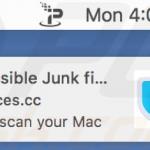
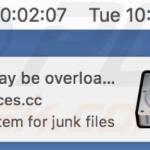
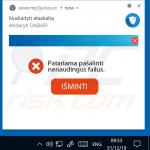
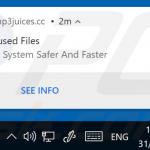
▼ Mostrar comentários